購読登録したメールマガジンなど、読みたいメールが届かないことがたまにあります。
だいたい迷惑メールと判定されてしまうのが原因です。GmailとドコモiPhone(ドコモメール)の場合での、迷惑メール扱いを防ぐ設定方法です。
『ものくろキャンプ スタッフ通信』が届かない場合、参考にしてください。
Gmailの設定
Gmailでの迷惑メール扱いを防ぐ設定方法です。
Gmailの画面『右上』にある”歯車”アイコンをクリックします。
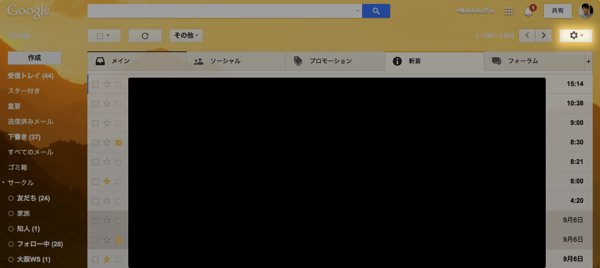
メニューが開くので『設定』をクリックします。
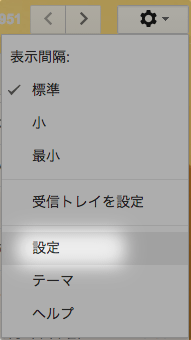
開いた画面の上にあるメニューの『フィルタ』をクリックします。

画面を下にスクロールさせると一番下に『新しいフィルタを作成』があるので、これをクリックします。
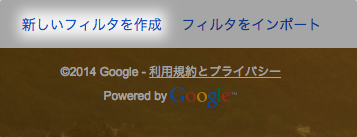
フィルタ設定画面にて『From』に受信したいメールの送信元アドレスを登録します。
写真のドメイン(mono96.jp)は、古いものくろキャンプメルマガのドメインです。
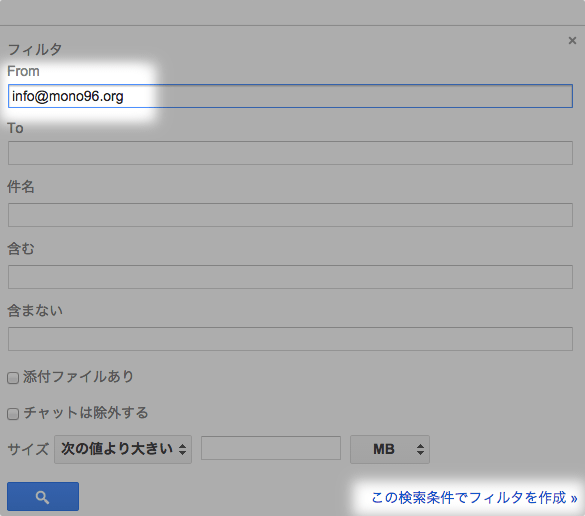
『この検索条件でフィルタを作成』をクリックして進みます。
次の画面にある『迷惑メールにしない』にチェックを入れます。『フィルタを作成』をクリックすると、設定完了です。
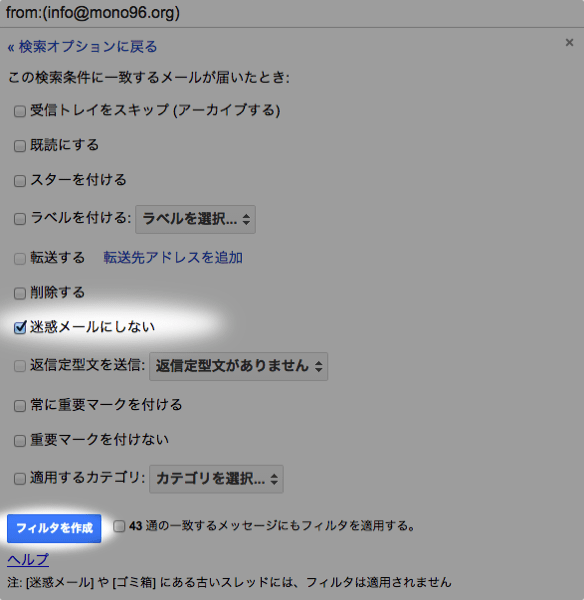
ドコモメール(iPhone)
ドコモのiPhoneでdocomo.ne.jpのメールアドレス、つまり、『ドコモメール』の迷惑メールでの受信設定方法です。
まず、Wifiが繋がるとメール設定画面に入るのがめんどくさくなので、WifiをOffにして「ドコモの電波」で通信を行うようにします。
Safariを開きブックマークにある「ドコモお客様サポート」に入り、『メール設定』をタップします。
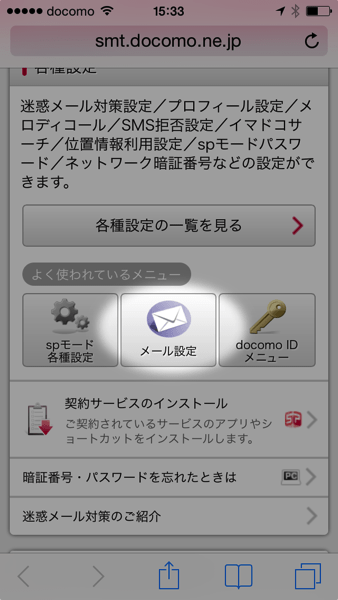
メール設定の画面を下にスクロールします。
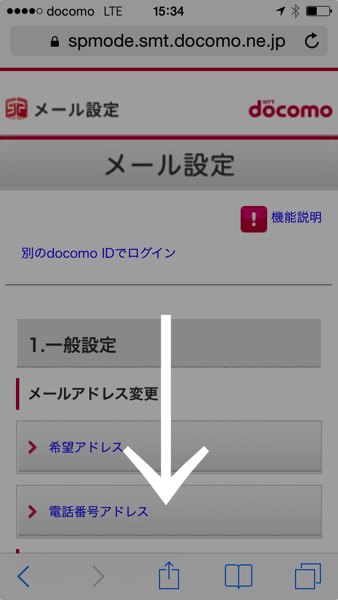
『詳細/その他設定』の『詳細設定/解除』をタップします。

「ものくろキャンプ」のメルマガには、リンクも書いていますので、このURL付きメール拒否設定は解除します。
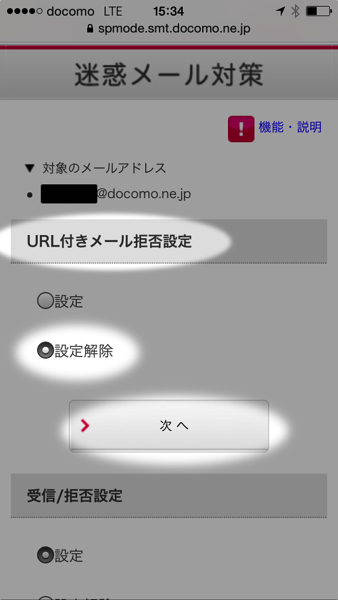
次にステップ4に行きます。ここで読みたいメールのアドレスを直接指定します。
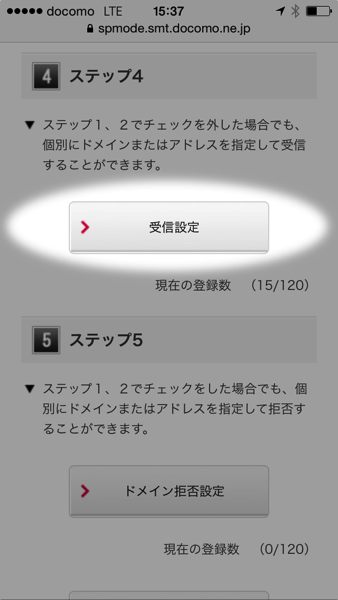
設定項目にメールの差し出し元(From)のメールアドレスを書き込みます。
ものくろキャンプ スタッフ通信の場合はFromは
『[email protected]』
です。
写真のドメイン(mono96.jp)は、古いものくろキャンプメルマガのドメインです。
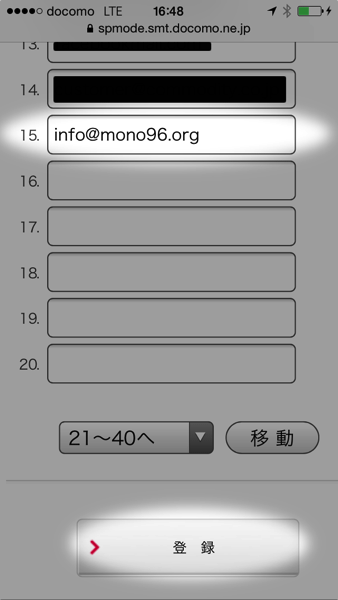
入力後、登録をタップすると設定完了です。
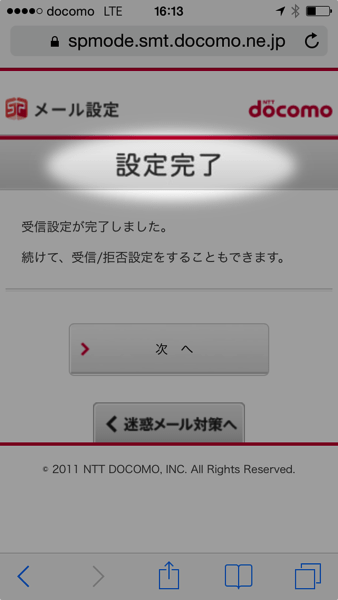
読みたいメールを”迷惑メールと判定させない”設定方法でした。auとSoftbankの場合もFromの差し出し元メールアドレスを指定することで、同様の設定ができます。
次回は、今年(2014年)の5月に参加したイベントの続編として開催された梅棹忠夫の眼-写真にみるその視点とは」に参加してきました。この模様をレポートしようと思います。お楽しみに。






